Definiendo Propiedades de Variables 2da Parte
Para comprender mejor el funcionamiento de los componentes del procedimiento, vamos a realizar la definición de las variables seleccionadas. Para efectuarlo, es necesario conocer de ante mano los datos más relevantes de cada variable como el nombre, la etiqueta y las categorías que representa cada valor. En la tabla de la figura [3-93], se anexa esta información para cada una de las variables de interés. Generalmente esta información debe ser proporcionada por el autor del archivo, dentro del documento denominado diccionario de datos.
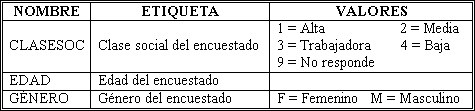
Para iniciar la definición de las propiedades, debemos seleccionar en la lista la variable Clasesoc haciendo clic sobre ella. Una vez se activan las casillas del cuadro, nos dirigimos a la casilla Etiqueta e ingresamos la frase Clase social del encuestado; sucesivamente ingresamos en la casilla Ancho el valor uno (1) y mantenemos el valor de los decimales en cero (0).
A continuación nos dirigimos a la casilla de valor y en la columna Etiqueta ingresamos las leyendas para cada valor. Al número uno (1) le ingresamos la leyenda Alta, al número dos (2) la frase Media, al valor tres (3) la frase trabajadora, al número cuatro (4) la frase Baja y al número nueve (9) la leyenda No responde. Después de definir las etiquetas nos dirigimos a la columna Perdido y activamos la casilla del número nueve (9) de modo que obtenemos los resultados de la figura [3-94].
Note como al ingresar cada una de las etiquetas de valor se activa la casilla de la Columna cambiado, la cual es una medida de control que nos indica los valores que han sido modificados; así mismo si nos fijamos en la lista de variables, notaremos que después de definir la etiqueta para todos los valores desaparece la equis del cuadro que acompaña la variable, este icono nos indica que no queda ningún valor sin editar y lo podemos comprobar observando la opción Variables sin etiquetas.
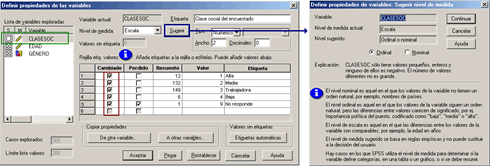
Para finalizar la definición de esta variable sólo nos queda faltando la propiedad Nivel de medida. Si hacemos clic en el botón Sugerir que se encuentra al costado derecho de esta casilla aparece el cuadro de sugerencia [Fig.3-95]. En este cuadro encontramos el nombre de la variable, el nivel de medida actual y el nivel sugerido por el programa; generalmente cuando las variables son categóricas el programa no puede diferenciar entre Ordinal y Nominal por lo que habilita una opción de selección para cada una de las posibilidades, así como una breve explicación del porqué la variable debe ser categórica.
Además de estas opciones, el programa anexa en la parte inferior del cuadro, la definición de cada uno de los niveles de medida para que nos orientemos. Desde luego la decisión del nivel de medida debe ser tomada por el usuario de acuerdo a su criterio, ya que el programa se limita a indicar cual debe ser el nivel de medida más adecuado.
Para seguir con la definición, seleccionamos la opción Ordinal y posteriormente hacemos clic en Continuar con lo que volvemos al cuadro principal [Fig.3-96]. Note como en el listado aparece al costado derecho de la variable un nuevo icono (![]() ); el cual nos indica que la variable es de tipo categórico.
); el cual nos indica que la variable es de tipo categórico.

Una vez completada la definición de la variable Clase social, proseguimos con la variable Edad. Al seleccionarla en el listado de variables, aparecen en la casilla de valores los diferentes rangos con que cuenta. Desde luego, la variable Edad es de tipo Escala por lo que su definición es más sencilla, debido a que para este tipo de variables no se definen etiquetas de valor, ya que sus valores representan magnitudes o cantidades y no categorías de pertenencia. Para esta variable sólo definimos las propiedades Etiqueta y Ancho. Si nos fijamos en los valores de la variable, notaremos que van desde el número 18 hasta el número 44, lo que nos indica que el ancho debe ser de dos cifras. Para continuar ingresamos la etiqueta Edad del encuestado y definimos el número 2 en la casilla Ancho [Fig.3-97].
Continuando con el ejemplo, seleccionamos en el listado la variable Género. Note que las casillas Tipo, Ancho y Decimales no están activas para esta variable, esto se debe a que la variable contiene en sus datos caracteres alfabéticos, además note como el nivel de medida se encuentra definido en Nominal, esto se debe a que por defecto el programa asigna el nivel Nominal a las variables que contienen caracteres Alfanuméricos (Cadena). Para esta variable sólo definimos las propiedades Etiqueta y Etiquetas de valor.
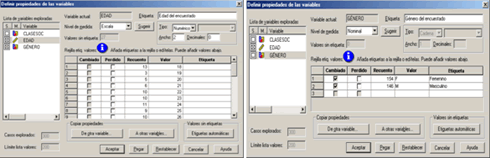
Para realizarlo, nos dirigimos a la casilla etiqueta e ingresamos la leyenda Género del encuestado; sucesivamente nos dirigimos a la columna Etiqueta (Casilla de valores) y le ingresamos al valor (F) la leyenda Femenino y al valor (M) la leyenda Masculino [Fig.3-98].
Después de definir la totalidad de las variables hacemos clic en Aceptar con lo que volvemos al editor de datos de SPSS y a su vez las propiedades de las variables son modificadas [Fig.3-99]. Si seleccionamos la vista de variables, apreciaremos que las modificaciones realizadas con el procedimiento aparecen en las columnas de propiedades [Fig.3-100].

En conclusión el procedimiento Definir propiedades de variables, nos permite declarar los parámetros de las variables de un archivo de forma rápida y sencilla, a través de un solo cuadro de diálogo; a su vez, este procedimiento nos proporciona la posibilidad de aplicar las etiquetas de valor de una variable a las restantes del archivo. Es importante resaltar que este procedimiento realiza una exploración de los datos y nos proporciona información detallada como un listado de los valores encontrados y el número de valores sin etiqueta. Además nos ofrece una función de etiquetas automáticas, la cual le otorga un valor numérico ascendente a cada uno de los valores encontrados dentro de la variable.